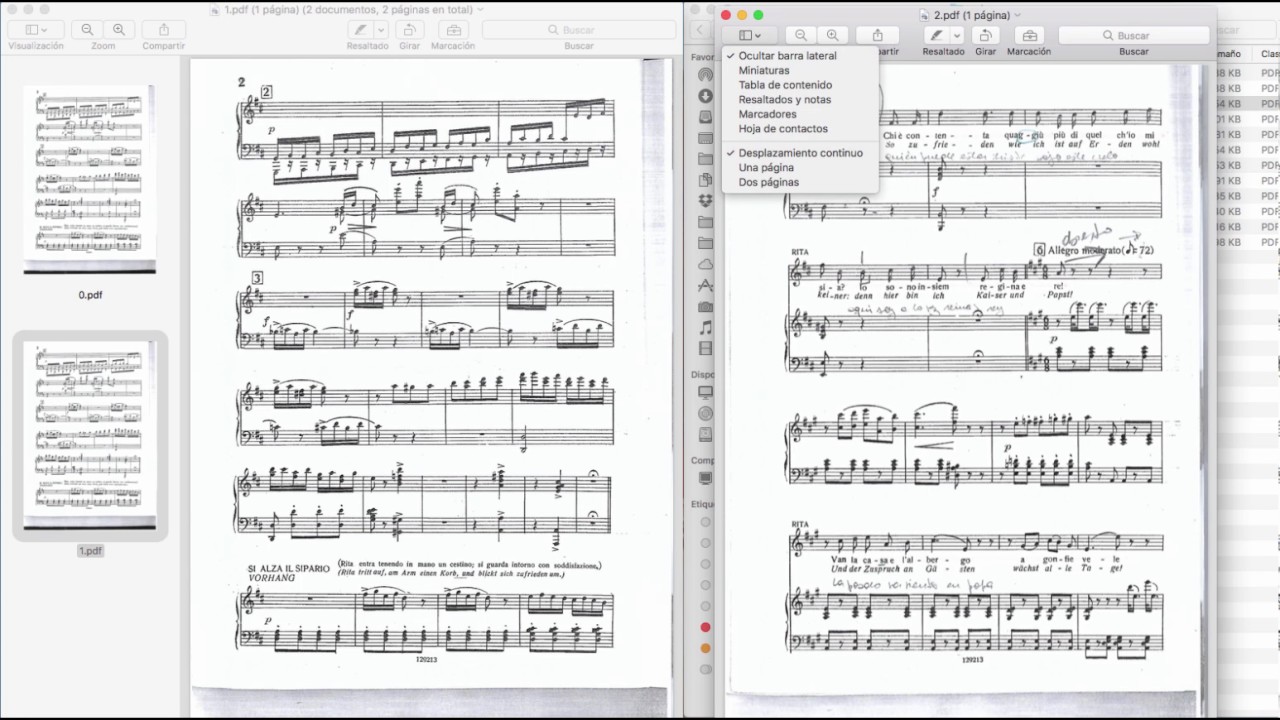Guía completa: Cómo juntar dos PDF en Mac de forma rápida y sencilla
Si eres usuario de Mac y necesitas combinar dos archivos PDF en uno solo, estás en el lugar correcto. En esta guía completa, te proporcionaremos los pasos detallados para lograrlo de manera rápida y sencilla. ¡No te preocupes, no necesitas ser un experto en tecnología para realizar esta tarea!
Paso 1: Preparación de los archivos PDF
Lo primero que debes hacer es asegurarte de que los dos archivos PDF que deseas juntar estén ubicados en una misma carpeta en tu Mac. Esto facilitará el proceso y evitará confusiones a la hora de combinarlos. Puedes renombrar los archivos si lo consideras necesario para identificarlos más fácilmente.
Paso 2: Uso de la aplicación Vista Previa
La aplicación Vista Previa que viene preinstalada en tu Mac es una herramienta muy útil para la manipulación de archivos PDF. Abre la Vista Previa y luego sigue estos pasos:
Subpaso 2.1: Abre el primer archivo
Haz clic en “Archivo” en la barra de menú y selecciona “Abrir” para elegir el primer archivo PDF que quieres juntar. El archivo se abrirá en una nueva ventana de Vista Previa.
Subpaso 2.2: Inserta el segundo archivo
Una vez que tengas el primer archivo abierto, ve nuevamente a “Archivo” y elige “Agregar PDF” para seleccionar el segundo archivo que deseas combinar. Este segundo archivo se agregará como una nueva pestaña en la misma ventana de Vista Previa.
Subpaso 2.3: Reorganiza las páginas
Para ajustar el orden de las páginas de los dos archivos PDF, simplemente arrastra y suelta las miniaturas de las páginas en la barra lateral de Vista Previa. Esto te permitirá colocar las páginas en el orden deseado antes de guardar el archivo final.
Paso 3: Guardar el archivo combinado
Una vez que hayas organizado las páginas según tu preferencia, es hora de guardar el archivo combinado en tu Mac. Ve a “Archivo” en la barra de menú, selecciona “Exportar como PDF”, elige la ubicación y nombra el archivo como desees, luego haz clic en “Guardar”. ¡Listo! Ahora tienes un nuevo archivo PDF que contiene la fusión de los dos archivos originales.
Preguntas frecuentes sobre cómo juntar dos PDF en Mac:
¿Puedo combinar más de dos archivos PDF a la vez?
Sí, la aplicación Vista Previa te permite agregar múltiples archivos PDF para combinarlos en uno solo. Simplemente sigue los mismos pasos mencionados anteriormente y agrega tantos archivos como desees antes de guardar el archivo combinado.
¿Hay alguna forma de reorganizar las páginas de manera más eficiente?
Además de arrastrar y soltar las miniaturas de las páginas en la barra lateral de Vista Previa, también puedes utilizar la opción de “Mostrar miniaturas” para tener una vista más amplia de todas las páginas y reorganizarlas de manera más rápida y precisa.
¡Esperamos que esta guía haya sido de ayuda para ti! Juntar dos archivos PDF en Mac es una tarea sencilla una vez que conoces los pasos adecuados. Si tienes más preguntas o necesitas más asistencia, no dudes en contactarnos. ¡Estamos aquí para ayudarte en todo lo que necesites!